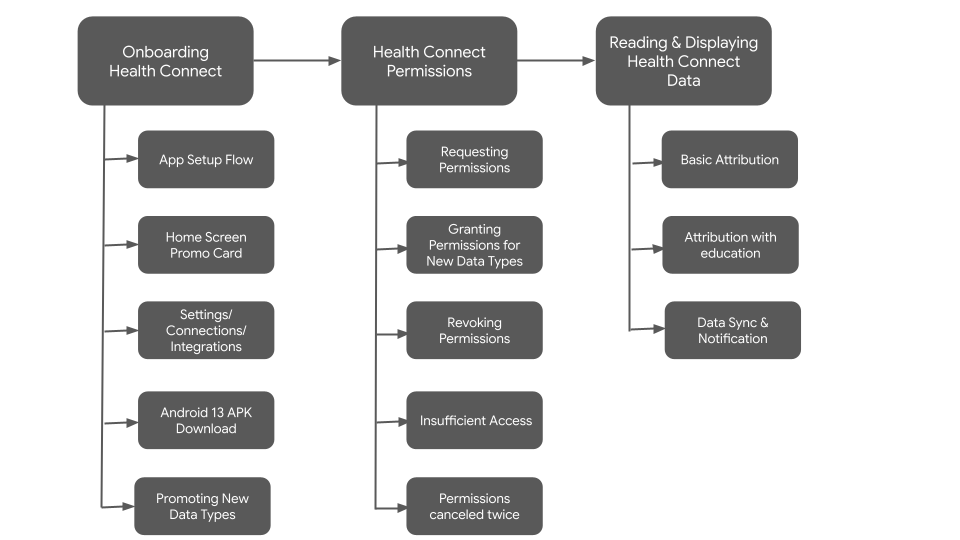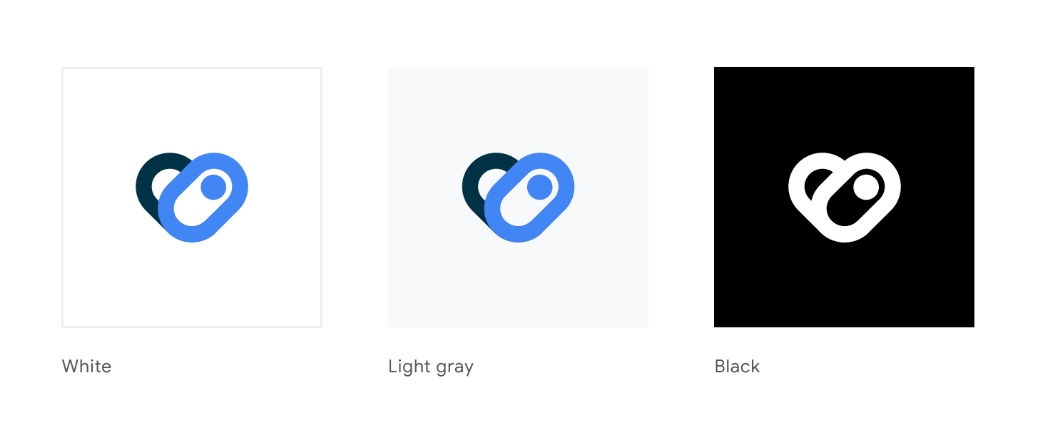2026 年より、Google Fit API のサポートは終了します。Google Fit の移行について詳しくは、
移行ガイドをご覧ください。
ヘルスコネクトの UI のガイドライン
コレクションでコンテンツを整理
必要に応じて、コンテンツの保存と分類を行います。
アプリのユーザー インターフェース(UI)は、ヘルスコネクトを利用するメリットを明確にすることに重点を置き、統合の意味についてユーザーの理解を深められるように、主な概念を説明する必要があります。
ユーザー エクスペリエンス(UX)は、次の 3 つの指針に準拠する必要があります。
- 一貫性: 統合プロセス全体を通してフローが一貫していることを確認します。
- 透明性: アプリとヘルスコネクトが連携する仕組みを率直に説明します。
- わかりやすさ: ユーザーがアプリからヘルスコネクトにアクセスできるようにします。
大まかに言うと、UX フローは次の段階に分けられます。
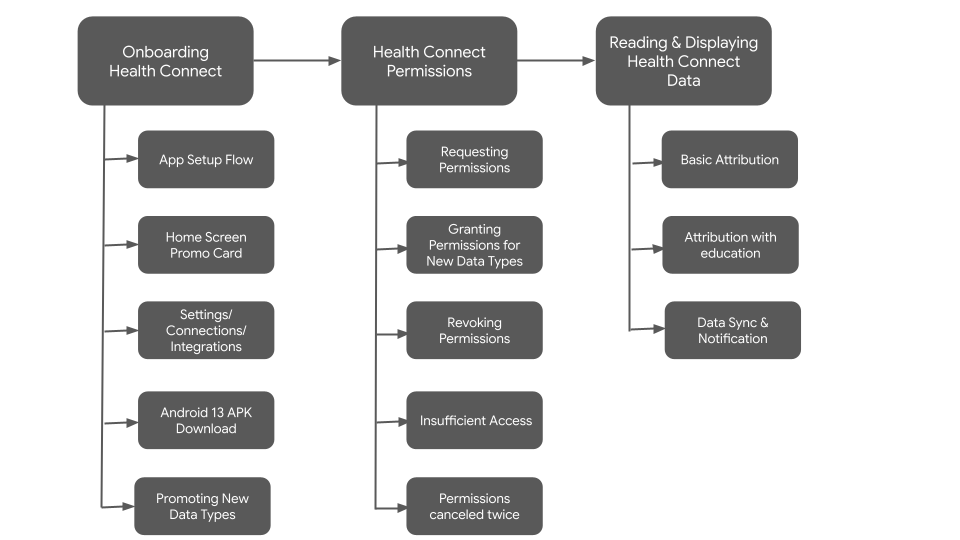 図 1: ヘルスコネクトの UX フロー
図 1: ヘルスコネクトの UX フロー
アセット
プロダクト アイコンは、白または非常に薄い灰色の背景で使用する必要があります。必要に応じて、黒い背景でアイコンを使用してもかまいません。
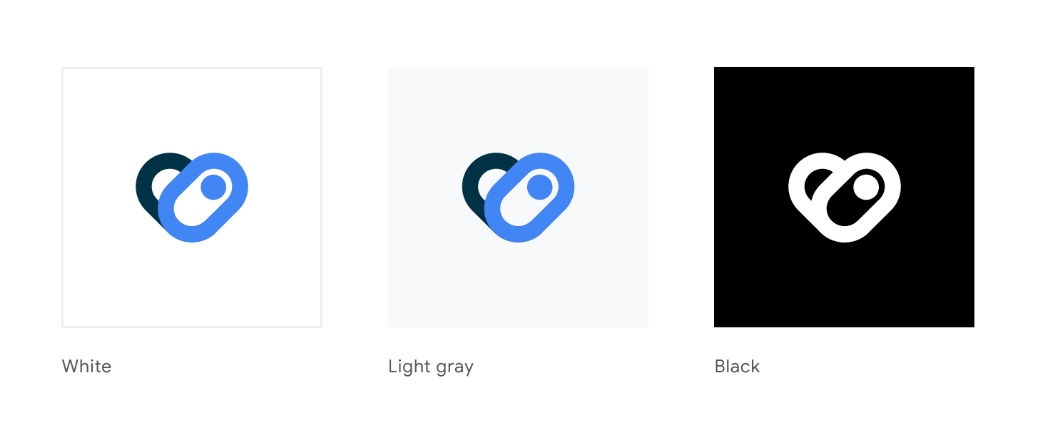 図 2: Health Connect アセットのガイドライン
図 2: Health Connect アセットのガイドライン
次のアイコンをダウンロードします。
このページのコンテンツやコードサンプルは、コンテンツ ライセンスに記載のライセンスに従います。Java および OpenJDK は Oracle および関連会社の商標または登録商標です。
最終更新日 2025-11-20 UTC。
[[["わかりやすい","easyToUnderstand","thumb-up"],["問題の解決に役立った","solvedMyProblem","thumb-up"],["その他","otherUp","thumb-up"]],[["必要な情報がない","missingTheInformationINeed","thumb-down"],["複雑すぎる / 手順が多すぎる","tooComplicatedTooManySteps","thumb-down"],["最新ではない","outOfDate","thumb-down"],["翻訳に関する問題","translationIssue","thumb-down"],["サンプル / コードに問題がある","samplesCodeIssue","thumb-down"],["その他","otherDown","thumb-down"]],["最終更新日 2025-11-20 UTC。"],[],[]]